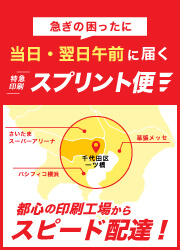 商品一覧はこちら
商品一覧はこちら

印刷会社をお探しならスプリント/Suprint。ご注文いただいた印刷を、圧倒的なスピードで都内配送の当日納品を実現。
スプリントでは印刷物のデータ内容が公序良俗・法律に反するものと判断したものは、ご注文後でもお断りさせていただきます。
印刷のスプリント/Suprint ホーム > ご利用ガイド > PDF作成方法(QuarkXPress)
PDFを作成する前には、カラーのセットアップを行う必要があります。
カラーのセットアップがお済でない方は、カラーセットアップの設定後のPDF作成となります。
〈PDFのスタイル〉は、「PDF/X-1a:2001」を選択し、「オプション」ボタンをクリックします。

〈PDFのスタイル〉が、「PDF/X-1a:2001」である事を確認します。
白いページがある場合は「空白ページを含む」にチェックを入れます。

左側のメニューより「圧縮」を選択します。
〈解像度〉は全て「解像度を保持」を選択します。
〈カラー画像〉の〈圧縮〉と〈グレースケール画像〉の〈圧縮〉は「手動ZIP(8ビット)」を選択します。
〈白黒画像〉の〈圧縮〉は「CCITT Group 4」を選択します。

左側のメニューより「カラー」を選択します。
〈カラーモードオプション〉の〈モード〉は「コンポジット」を選択します。
〈設定〉はカラーセットアップで作成した設定を選択します。(カラーセットアップの仕方)

左側のメニューより「フォント」を選択します。
〈フォントオプション〉の「全てをダウンロード」にチェックを入れます。

左側のメニューより「マーク」を選択します。
〈トンボオプション〉の〈モード〉は「センター」を選択します。
〈太さ〉は「0.088 mm」のまま変更しません。
〈長さ〉は「12 mm」、〈オフセット〉は「3 mm」と入力します。
「ブリードマークを含む」にチェックを入れます。

左側のメニューより「ブリード」を選択します。
〈ブリードオプション〉の〈ブリードの種類〉は「均等」を選択し、〈値〉に「3 mm」を入力します。
〈ブリード限度でクリップ〉は折り加工のトンボなどを作成している場合はチェックを外します。

左側のメニューより「透明度」を選択します。
〈QuarkXPressオブジェクト〉の「透明度を平滑化」にチェックを入れます。
〈ベクトル画像〉は「600」、〈ブレンド〉と〈ドロップシャドウ〉は「400」にします。
〈回転/傾斜のアップサンプル〉のチェックを外します。
これまでの設定に問題が無ければ「OK」を押します。
この他の〈メタデータ〉、〈ハイパーリンク〉、〈レイヤー〉、〈OPI〉、〈JDF〉のメニューはPDFを作成する際には特に設定するところはありません。

任意の〈名前〉と〈場所〉を指定し、「保存」を押すとPDFが作成されます。

作成されたPDFを開き、問題がないか確認します。
PDFの確認の仕方はこちら
PDFを作成する前に、カラーのセットアップが必要です。
一度設定すると、次回以降は、必要ありません。
PDFの作成の仕方はこちら
「編集」メニューの「カラーのセットアップ」より「出力」を選択します。

「新規」ボタンをクリックします。

〈名前〉は後で選択するため、分かり易い名前を付けます。
〈モード〉は「コンポジット」を選択します。
〈モデル〉は「CMYK」を選択します。
〈プロファイル〉は「Japan Color 2001 Coated」を選択します。
〈スポットインキをプロセスカラーへ変換〉にチェックを入れます。
設定がすんだら「OK」をクリックします。

「保存」をクリックしてカラーのセットアップは終了です。

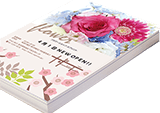
A4(B5)チラシ・フライヤー印刷
詳細はこちら
チラシ・フライヤーの一覧はこちら
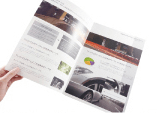
A4(B5)/
中綴じ冊子
詳細はこちら
中綴じ冊子の一覧はこちら

ポストカード、はがき印刷
詳細はこちら
カード・はがき印刷の一覧はこちら